Hoe de achtergrond op afbeeldingen te verwijderen

Geef je foto de achtergrond die hij verdient door de achtergrond te veranderen met een van deze gratis Android-apps.

Het instellen van een pincode of patroon om uw Android-telefoon te ontgrendelen is een cruciale beveiligingsmaatregel als u uw gegevens wilt beschermen en uw berichten en foto's wilt beschermen tegen nieuwsgierige blikken.
Maar wat doe je als Android je pincode of patroon niet accepteert terwijl je weet dat je de juiste gebruikt? Er zijn genoeg meldingen over pincodes of patronen die op een dag ineens niet meer werken. Hoewel dit erg frustrerend is, kunt u er zeker van zijn dat u niet de enige bent die dit probleem ervaart.
Als het Android-besturingssysteem uw pincode niet meer herkent, stop dan na de tweede poging. Als u een pincode invoert die het systeem niet langer als de juiste herkent, wordt uw telefoon geblokkeerd en moet u de pukcode gebruiken.
Gelukkig voor jou hebben we het zware werk gedaan en hebben we een paar oplossingen voor dit probleem gevonden.
Misschien is dit slechts een tijdelijke storing. Probeer een paar minuten te wachten. Veel gebruikers bevestigden dat de telefoon plotseling ontgrendeld was zonder dat ze iets deden.
U kunt uw telefoon ook opnieuw opstarten. Houd de aan/uit - knop ingedrukt totdat de optie Opnieuw opstarten op het scherm verschijnt. Tik op Opnieuw opstarten en wacht tot je telefoon opnieuw is opgestart.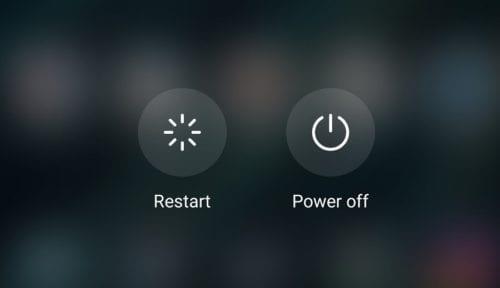
Maar voer de pincode of het patroon niet in zodra uw apparaat opnieuw is opgestart. Wacht een of twee minuten en controleer dan pas of de telefoon uw pincode of patroon herkent.
Gebruik deze oplossing als uw telefoon uw ontgrendelingspatroon niet accepteert. Het is vermeldenswaard dat deze methode meestal werkt voor Samsung-telefoons en alleen als er een actief Google-account is aangemeld op het apparaat.
Nadat u een reeks onjuiste patronen op uw telefoon hebt gemaakt (minstens 10), moet u worden gevraagd om de gebruikersnaam en het wachtwoord van uw Google-account in te voeren om de telefoon te ontgrendelen.
Herstelmodus is een handige ingebouwde optie voor probleemoplossing die u kan helpen uw Android-telefoon te repareren.
Hoewel de stappen die u moet volgen om naar de herstelmodus te gaan, kunnen verschillen afhankelijk van uw telefoonmodel, zou u de herstelmodus moeten kunnen inschakelen met behulp van de onderstaande instructies.
Houd er rekening mee dat als u uw telefoon terugzet naar de fabrieksinstellingen, alle gegevens op uw apparaat worden verwijderd. Vergeet niet een back-up van uw gegevens te maken voordat u doorgaat.
Zet je telefoon uit
Houd de Volume omlaag en macht knoppen tegelijk totdat uw telefoon bochten op
Gebruik de knop Volume omlaag om naar de herstelmodus te gaan
Gebruik de aan/uit - knop om het te selecteren
Als je eenmaal in de herstelmodus bent, houd je de aan / uit - knop ingedrukt en druk je eenmaal op de knop Volume omhoog
Laat de aan/uit-knop nu los
Gebruik de knop Volume omlaag om omlaag te scrollen naar Fabrieksreset
Gebruik de aan/uit-knop om deze optie te selecteren.
Als deze methode niet werkt op uw telefoon, gaat u naar de ondersteuningspagina van uw telefoonfabrikant voor gedetailleerde instructies. Of u kunt rechtstreeks contact opnemen met het ondersteuningsteam van uw telefoonfabrikant en deze u laten helpen bij het oplossen van dit probleem.
Zoals u kunt zien, kunt u niet veel doen als uw telefoon de juiste pincode of het juiste patroon niet accepteert. Als je niet het geluk hebt dat deze storing vanzelf verdwijnt nadat je je apparaat opnieuw hebt opgestart, moet je naar de herstelmodus gaan en je apparaat terugzetten naar de fabrieksinstellingen.
Geef je foto de achtergrond die hij verdient door de achtergrond te veranderen met een van deze gratis Android-apps.
Lees je graag 's avonds? Probeer een van deze blauwlichtfilters om uw gezichtsvermogen te beschermen.
Wanneer u het IP-adres van uw Android-apparaat moet weten, laat deze gids u zien hoe u het kunt vinden.
Bekijk hoe u nieuwe en reeds geïnstalleerde apps tijdelijk toestemming kunt geven voor uw Android-apparaat.
Voorkom dat autocorrectie automatisch woorden wijzigt door woorden aan het woordenboek toe te voegen. Hier zijn de te volgen stappen.
Veel plezier met je foto's en verander ze in leuke tekenfilms met deze gratis Android-apps.
Hier leest u hoe u het Android-deelmenu meer opties kunt geven om de apps gratis te organiseren.
Is je Android traag? Hier leest u hoe u kunt zien wat zoveel ruimte in beslag neemt en hoe u er vanaf kunt komen.
Gebruik gratis de best mogelijke Android-bestandsverkenner. Hier zijn er enkele die je misschien leuk vindt.
Bekijk snel hoeveel je moet geven voor tips met een van deze gratis Android-apps. Een levensredder als je niet goed bent in snelle wiskunde.
APK- of Android-pakketbestanden zijn het belangrijkste formaat waarin Android-apps worden gedistribueerd. Ze kunnen worden gedownload, geïnstalleerd en gedeeld met derden.
Maak interne opslagruimte vrij op uw Android-apparaat en sla foto's op of verplaats ze om ze op de SD-kaart op te slaan. Verbeter de prestaties van uw apparaten en verplaats afbeeldingen van hoge kwaliteit naar uw SD-kaart.
Probeer deze handige tips als de microfoon op je Android-apparaat niet werkt. Eenvoudige, gemakkelijk te volgen tips.
Het maken van een plakboek is een uitstekende manier om uw persoonlijke of familiegeschiedenis te ordenen en te presenteren. Omdat er voor zo ongeveer alles een app is
Het scherm van uw telefoon dat afgaat tijdens gesprekken is bedoeld om te voorkomen dat u per ongeluk op een knop drukt.
De laatste jaren zijn niet al te aardig geweest voor Motorola. Ze zijn niet alleen geneutraliseerd in het hogere segment van het spectrum, maar ze hebben ook te maken met stevige concurrentie in het middensegment …
Ontdek hoe eenvoudig het is om een wifi-netwerk van je Android-apparaat te verwijderen.
Maak een nieuwe start en geef je Android-apparaat een nieuwe naam. In drie eenvoudige stappen kan uw Android-apparaat een andere naam hebben.
Bescherm uw materiaal en zie hoe u gratis een watermerk kunt toevoegen aan elke afbeelding of video.
Facebook-verhalen kunnen erg leuk zijn om te maken. Hier is hoe je een verhaal kunt maken op je Android-apparaat en computer.
Leer hoe je vervelende automatisch afspelende video
Los een probleem op waarbij de Samsung Galaxy Tab A vastzit op een zwart scherm en niet inschakelt.
Lees nu hoe u muziek en video
Wil je e-mailaccounts toevoegen of verwijderen op je Fire-tablet? Onze uitgebreide gids leidt je stap voor stap door het proces, waardoor je e-mailaccounts snel en eenvoudig kunt beheren op je favoriete apparaat. Mis deze must-read tutorial niet!
Een tutorial die twee oplossingen toont om apps permanent te voorkomen dat ze opstarten op je Android-apparaat.
Deze tutorial laat zien hoe je een tekstbericht van een Android-apparaat kunt doorsturen met behulp van de Google Berichten-app.
Heeft u een Amazon Fire en wilt u Google Chrome erop installeren? Leer hoe u Google Chrome kunt installeren via APK-bestand op Kindle-apparaten.
Hoe je spellingscontrole instellingen kunt in- of uitschakelen in het Android-besturingssysteem.
Vraag je je af of je die oplader van een ander apparaat kunt gebruiken met je telefoon of tablet? Deze informatieve post geeft je enkele antwoorden.


























